Cuprins
Următoarea problemă a apărut după instalarea actualizărilor pe un PC bazat pe Windows 10 cu Office 2019: Toate aplicațiile MS Office nu se deschid și afișează eroarea: "Aplicația nu a putut porni corect (0xc0000142). Faceți clic pe OK pentru a închide aplicația".

Eroarea de aplicație 0xc0000142 "Aplicația nu a putut porni corect", poate apărea atunci când încercați să deschideți orice program Microsoft Office 2016 sau 2019 (Word, Outlook, Excel etc.), după instalarea următoarelor actualizări Windows 10:
-
- KB4480116 : 2019-01-01 Actualizare cumulativă pentru Windows 10KB4481031 : 2019-01-01 Actualizare cumulativă pentru .NET Framework 3.5 și 4.7.2 pentru Windows 10KB4483235 : 2018-12 Actualizare cumulativă pentru Windows 10
Acest tutorial conține instrucțiuni pas cu pas pentru a remedia eroarea 0xC0000142 atunci când porniți o aplicație Office 2016/2019.
Cum se remediază: Eroare de aplicație 0xC0000142 în MS Office 2016 sau 2019.
Important: Înainte de a continua să aplicați metodele de mai jos, navigați la Centrul de actualizare și securitate și instalați toate actualizările disponibile.
Metoda 1. Dezinstalați ultimele actualizări Windows sau Office.Metoda 2. Restaurați sistemul la o stare de funcționare anterioară.Metoda 3. Reparați instalarea Office. Metoda 1. Dezinstalați ultimele actualizări Windows sau Office.
Prima modalitate de a rezolva eroarea 0xc0000142 în programele Office este de a dezinstala ultimele actualizări Windows de pe PC. Pentru a face acest lucru:
1. Apăsați simultan butonul Windows  + R pentru a deschide caseta de comandă Run.
+ R pentru a deschide caseta de comandă Run.
2 În caseta de comandă Run, tastați: appwiz.cpl și apăsați Intră.
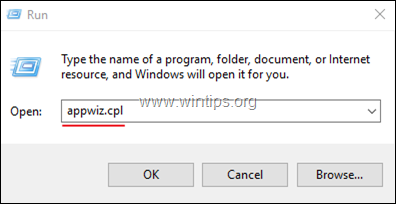
3. În Programe și caracteristici, faceți clic pe Vizualizați actualizările instalate în stânga.
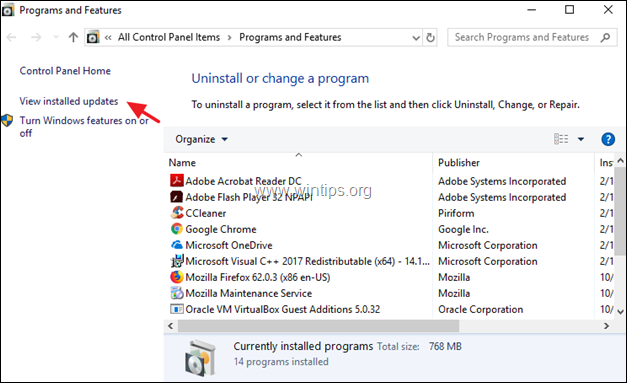
4. Faceți clic pe "instalat la" pentru a sorta actualizările în funcție de data instalării, apoi selectați și dezinstalați toate cele mai recente actualizări Windows (sau Office).
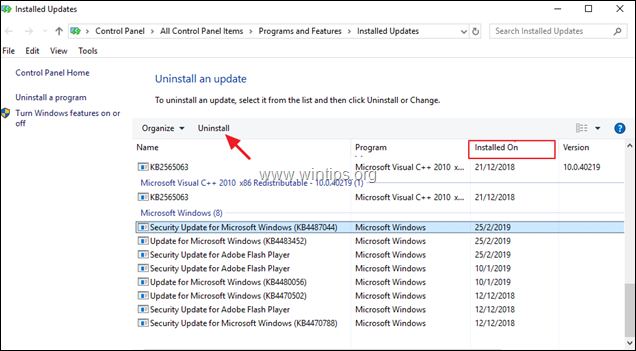
5. Când procesul de dezinstalare s-a încheiat restart computerul dumneavoastră.
6. După repornire, deschideți orice aplicație Office și verificați dacă s-a rezolvat eroarea 0x0000142. Dacă eroarea persistă, urmați aceiași pași și dezinstalați toate actualizările cele mai recente, înainte de a trece la următoarea metodă.
Metoda 2. Restaurați sistemul la o stare de funcționare anterioară.
Următoarea metodă pentru a remedia eroarea "0xc0000142 - aplicația nu a putut porni corect" în Office 2016 sau Office 2019, este de a restabili PC-ul la o stare anterioară utilizând funcția de restaurare a sistemului Windows. Pentru a face acest lucru:
1. Apăsați simultan butonul Windows  + R pentru a deschide caseta de comandă Run.
+ R pentru a deschide caseta de comandă Run.
2 În caseta de comandă Run, tastați: rstrui și apăsați Intră.
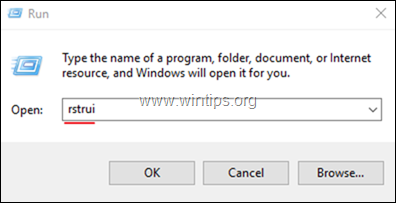
3. În primul ecran al expertului de restaurare a sistemului, faceți clic pe Următorul și apoi selectați o stare anterioară și faceți clic pe Următorul pentru a vă restaura sistemul la data respectivă.
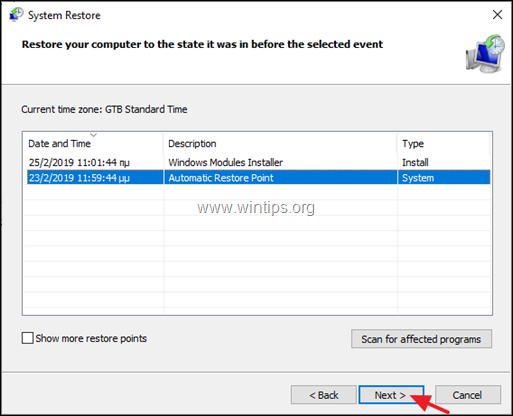
4. Când restaurarea sistemului este finalizată, verificați dacă eroarea 0xc0000142 este rezolvată.
Metoda 3. Repair Office.
Metoda finală pentru a rezolva eroarea 0xc0000142 în MS Office 2016/2019, este de a repara instalarea Office urmând pașii de mai jos:
1. Apăsați simultan butonul Windows  + R pentru a deschide caseta de comandă Run.
+ R pentru a deschide caseta de comandă Run.
2 În caseta de comandă Run, tastați: appwiz.cpl și apăsați Intră.
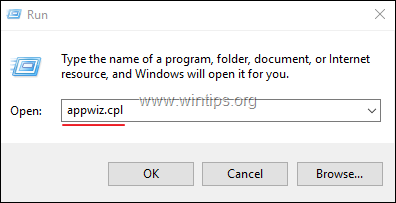
3. În Programe și caracteristici, selectați versiunea Office pe care ați instalat-o și faceți clic pe Schimbare .
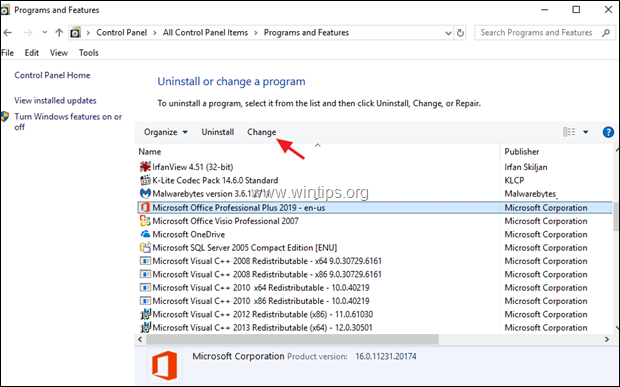
4. Lăsați Reparații rapide opțiunea selectată și faceți clic pe Reparații.
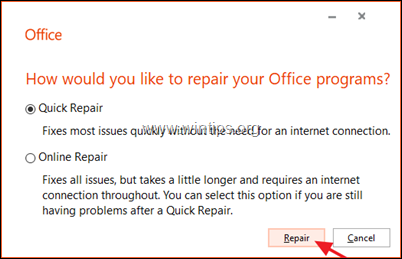
5. Când procesul de reparare a Office este finalizat, lansați orice aplicație Office și vedeți dacă eroarea persistă. Dacă eroarea "0xc0000142" apare din nou, urmați aceiași pași, dar de data aceasta selectați Reparații online opțiune. *
Notă: Procesul "Online Repair" va elimina și apoi va reinstala toate aplicațiile Office de pe PC-ul dvs. După reinstalare, este posibil să vi se solicite să reactivați produsul Office.
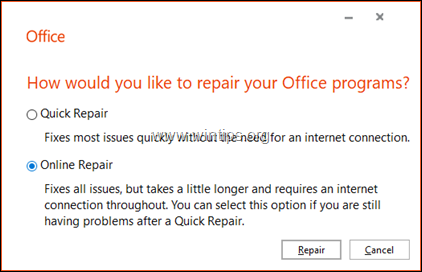
Asta e! Spuneți-mi dacă acest ghid v-a ajutat, lăsând un comentariu despre experiența dvs. Vă rugăm să dați like și să distribuiți acest ghid pentru a-i ajuta și pe alții.

Andy Davis
Blogul unui administrator de sistem despre Windows





